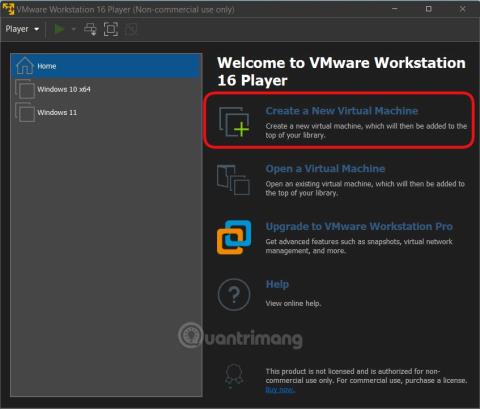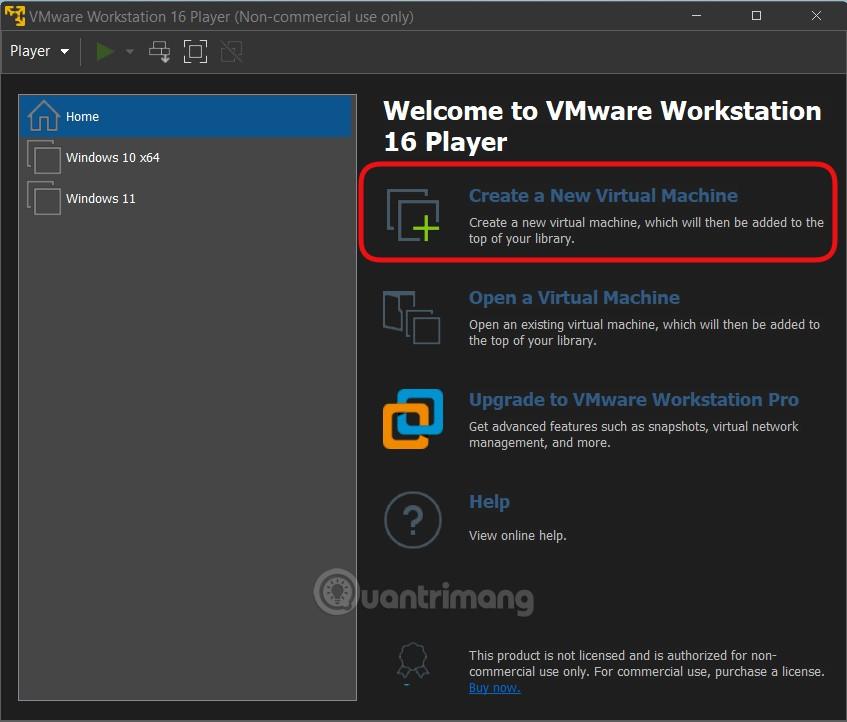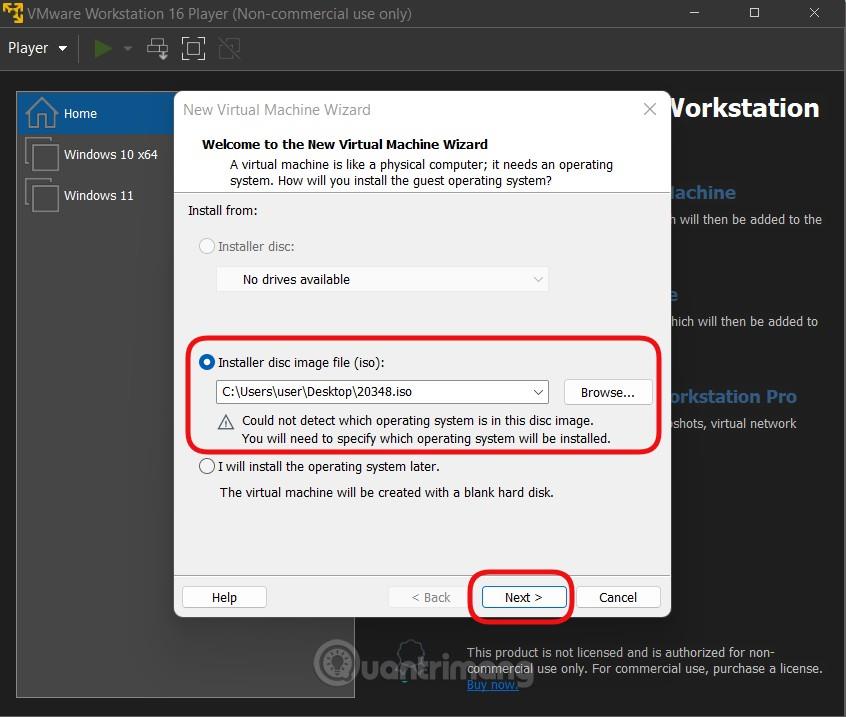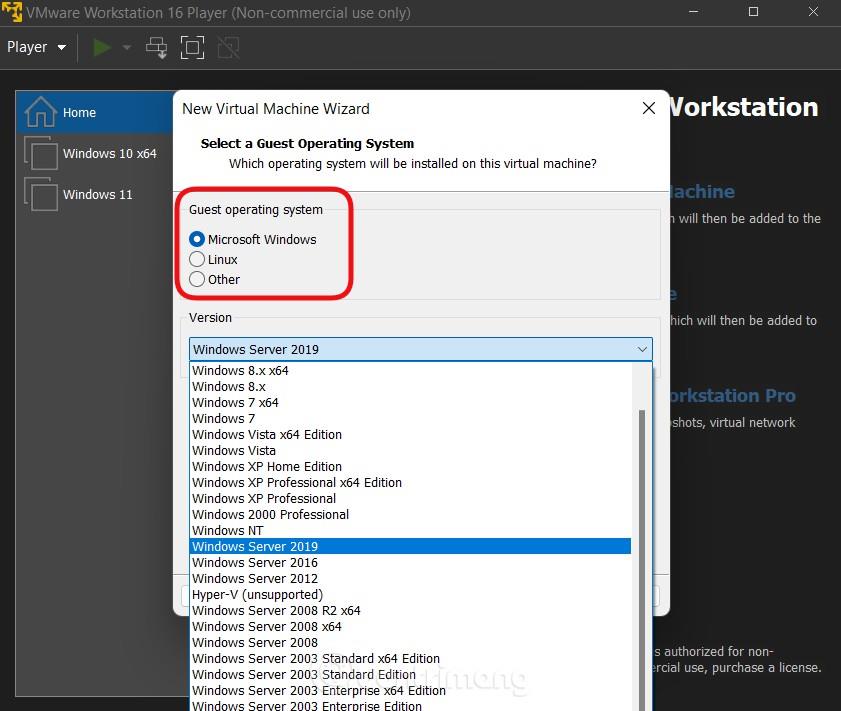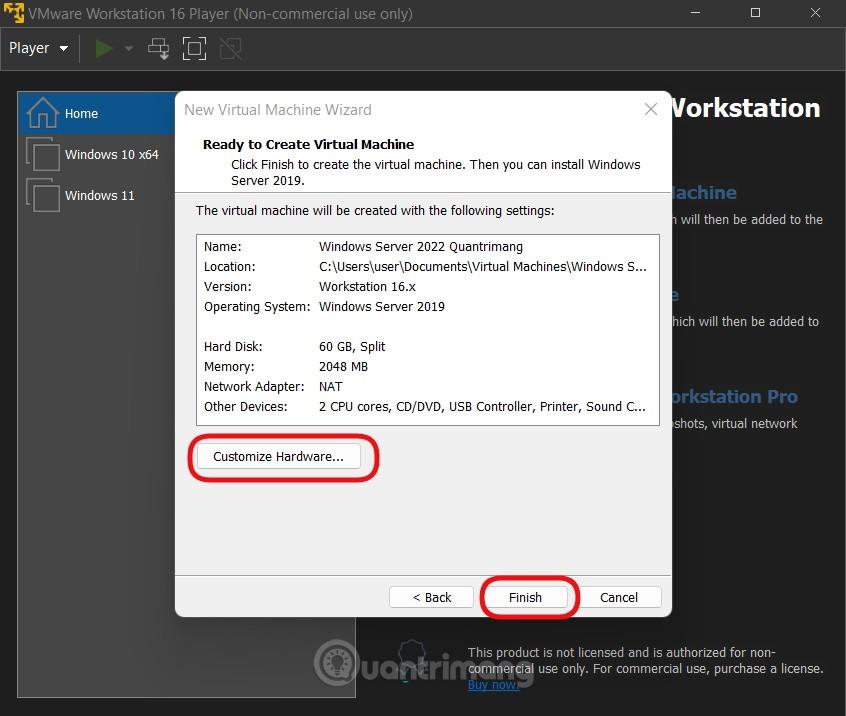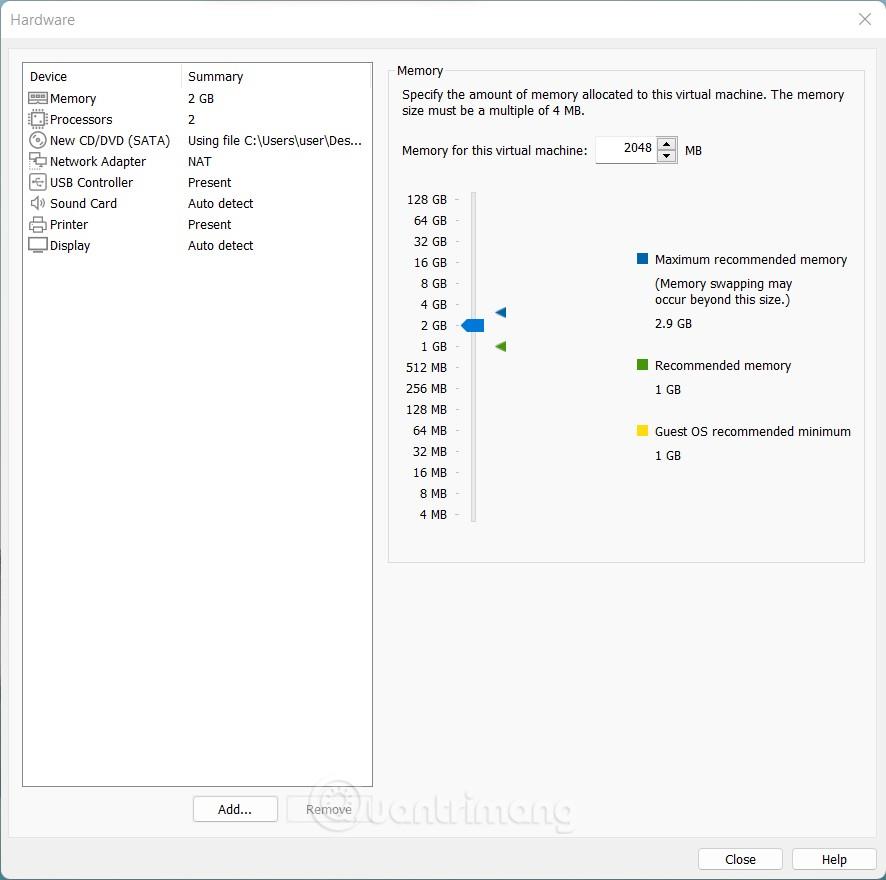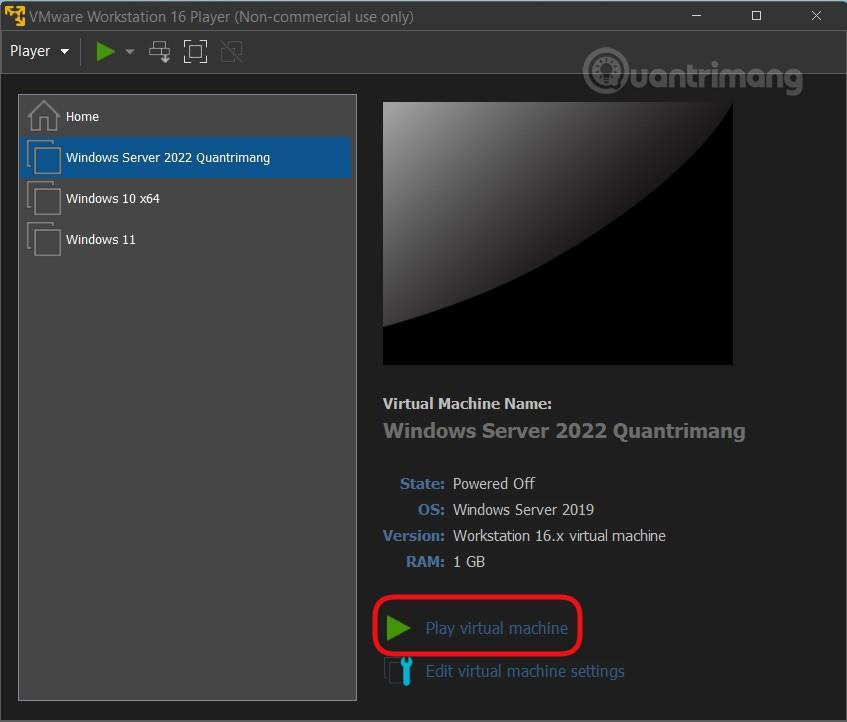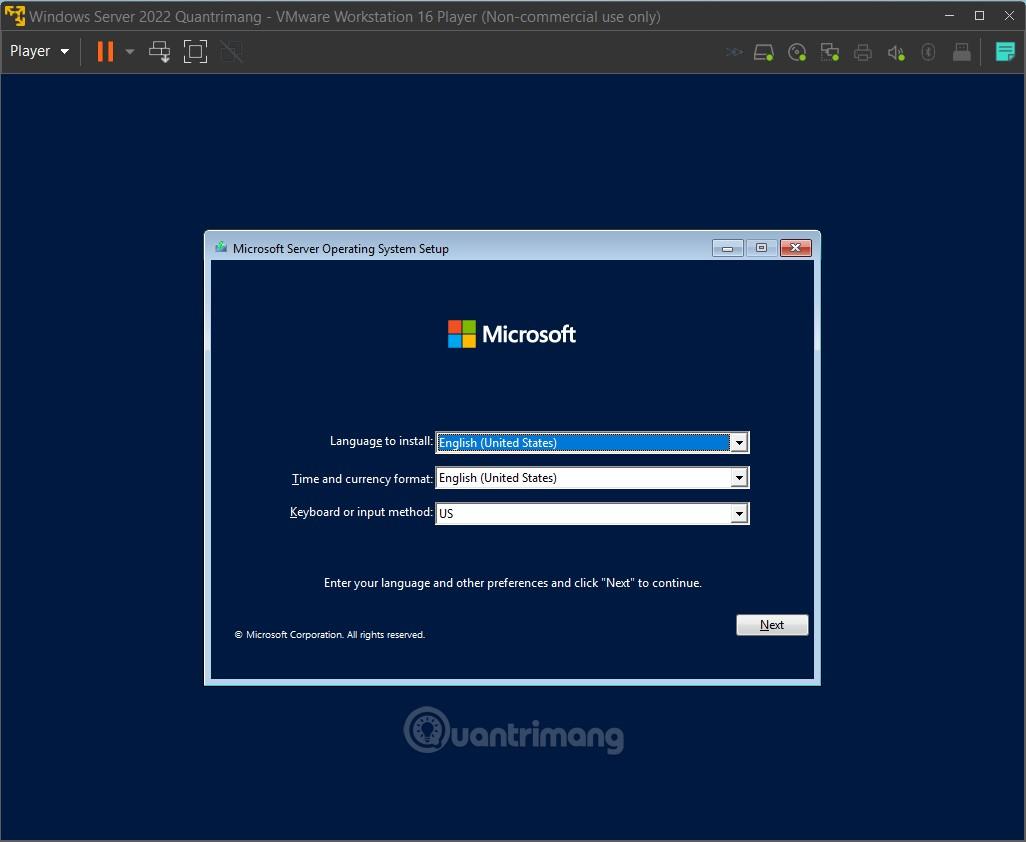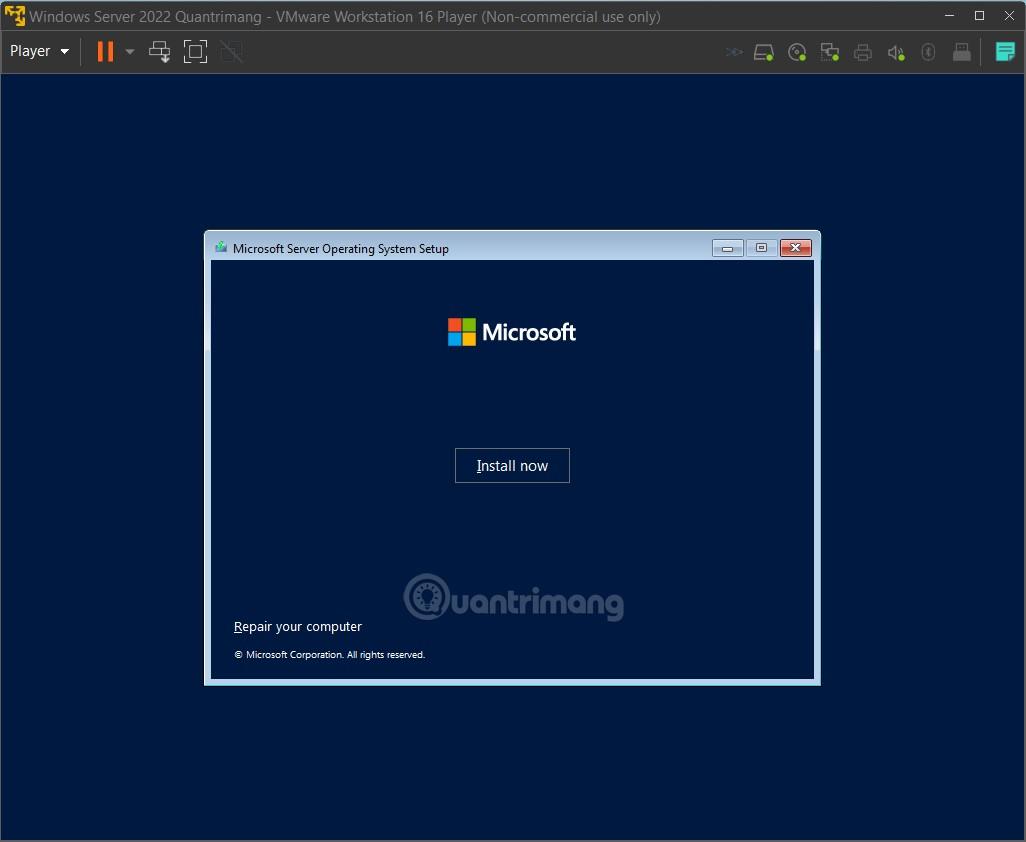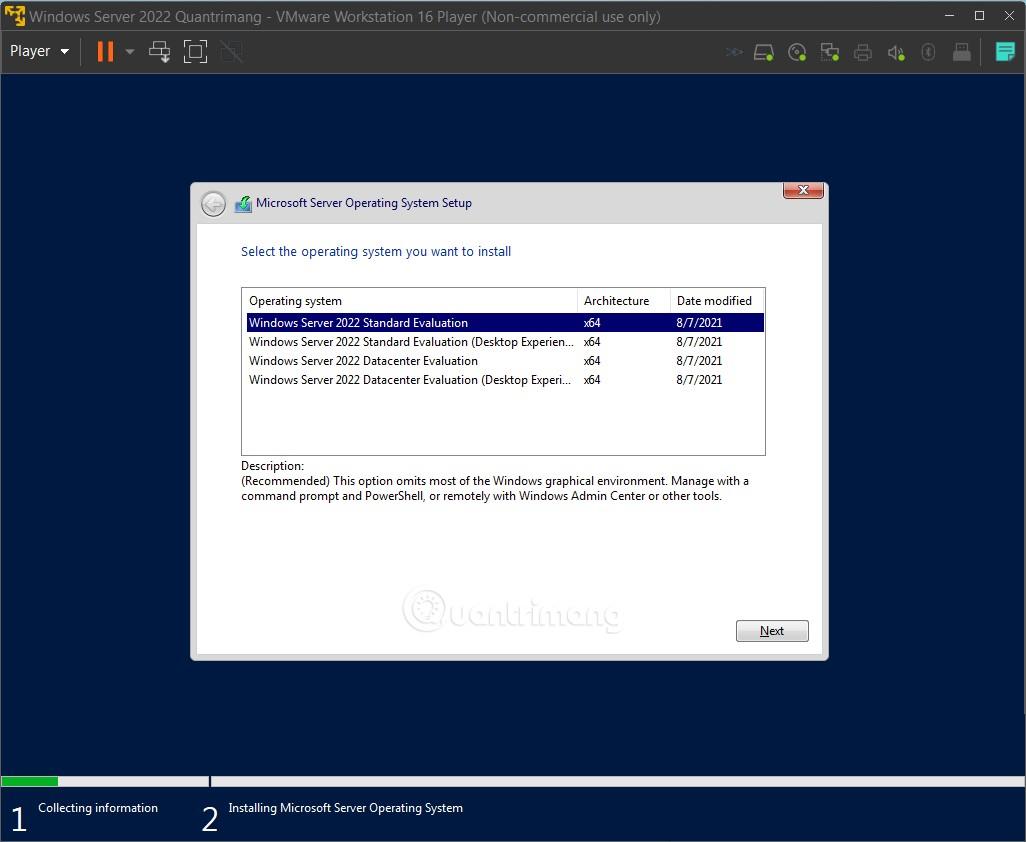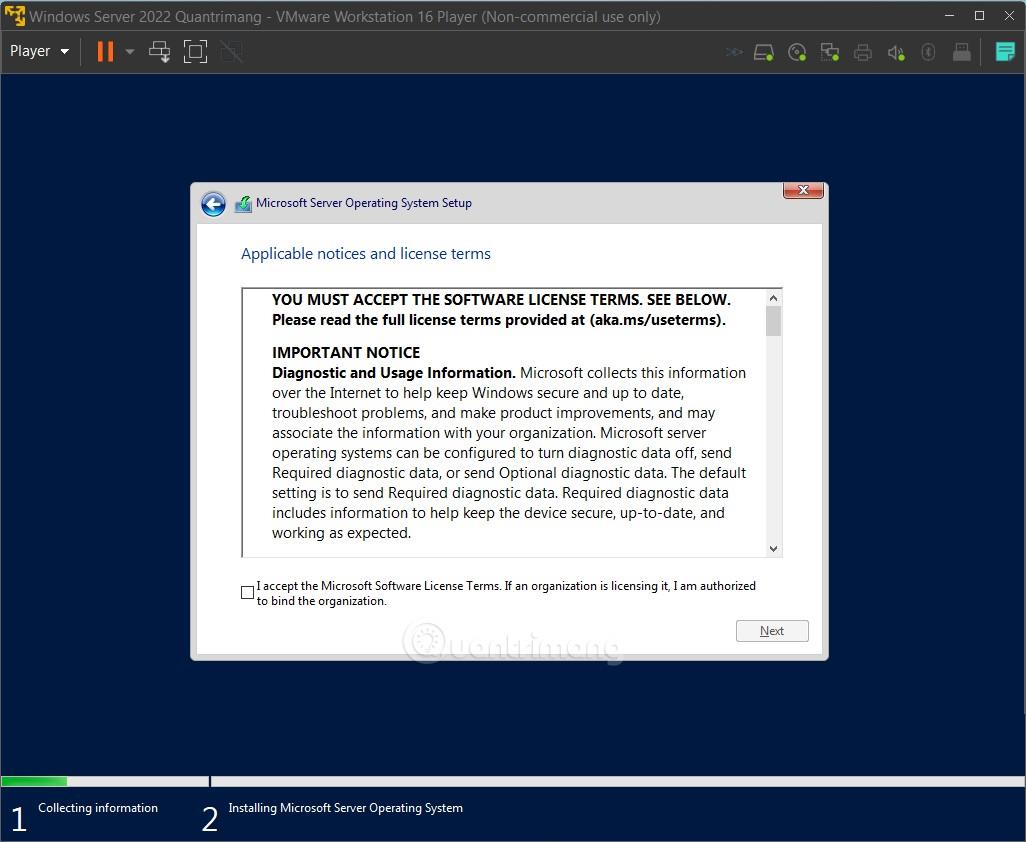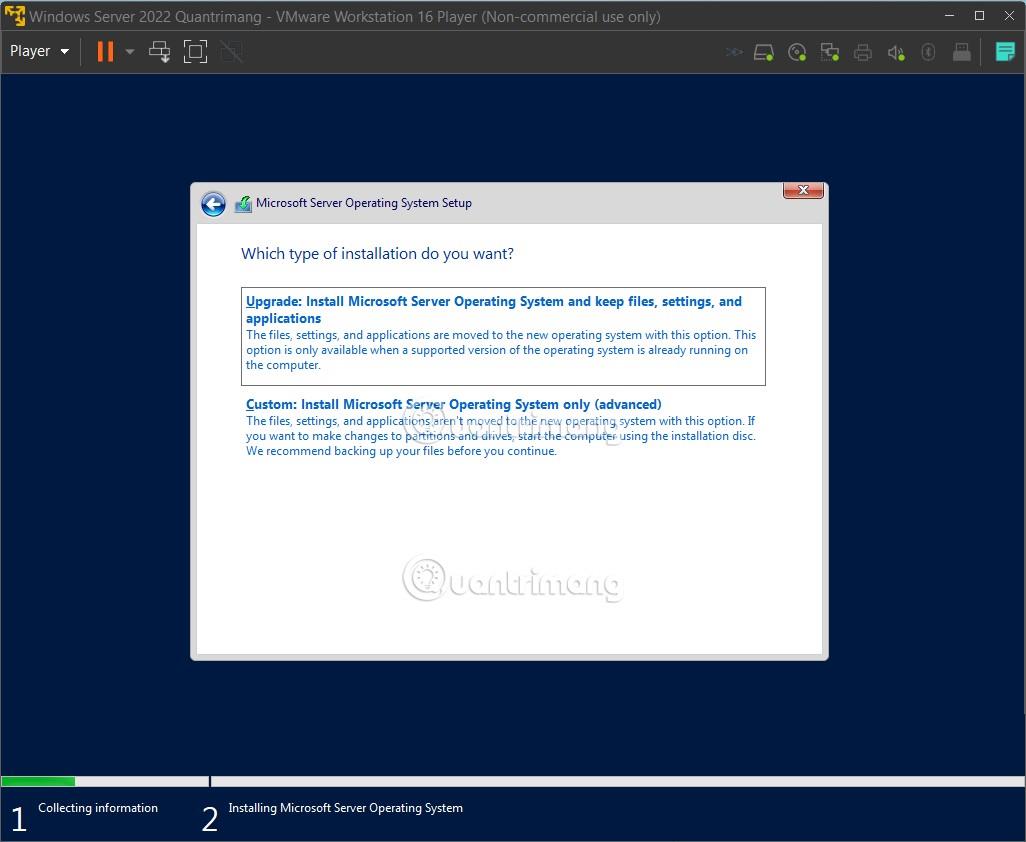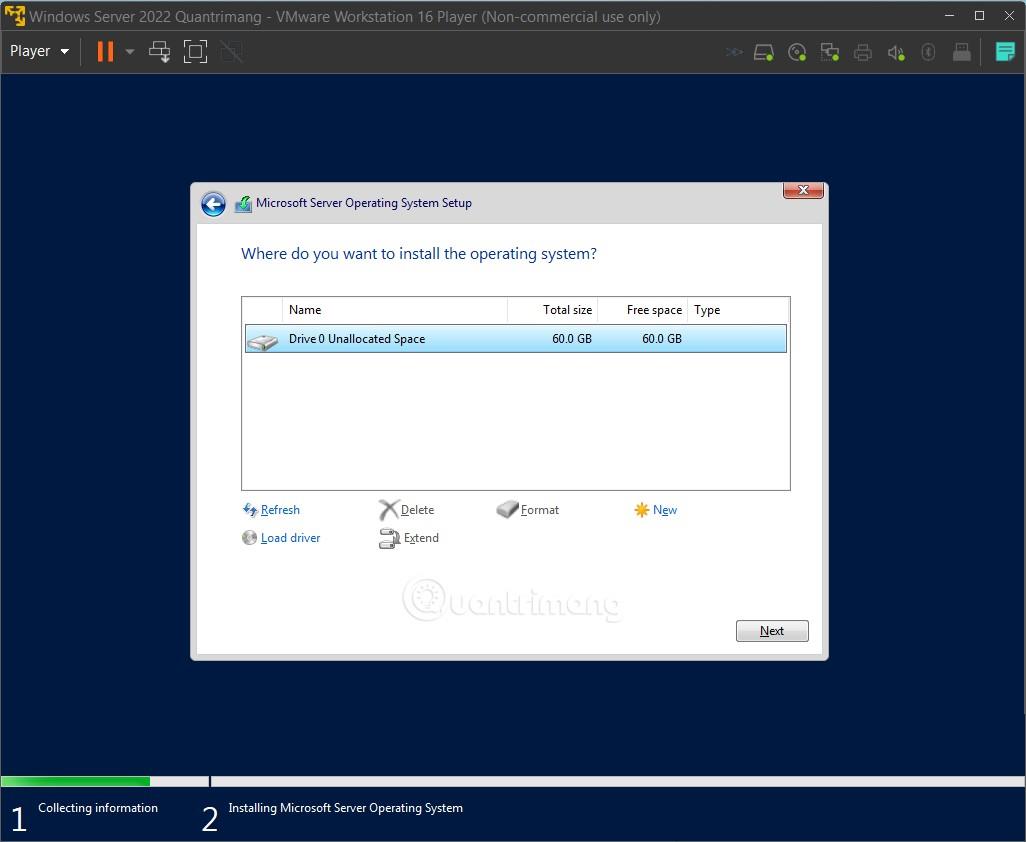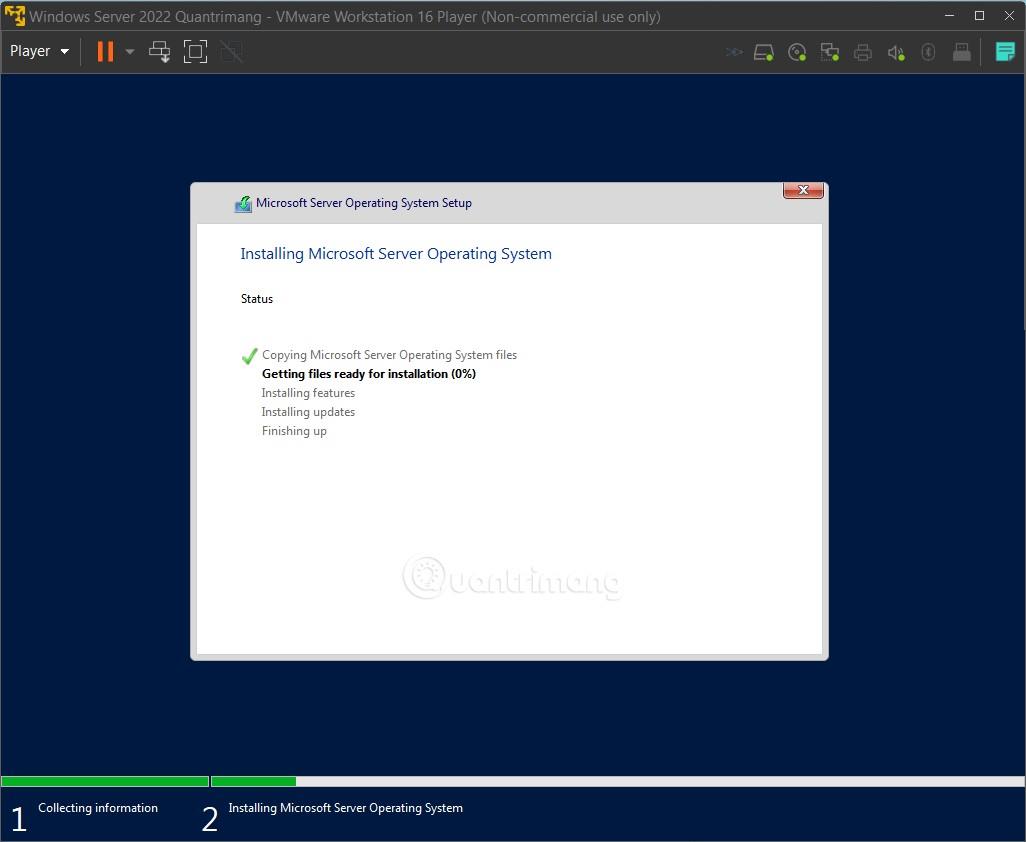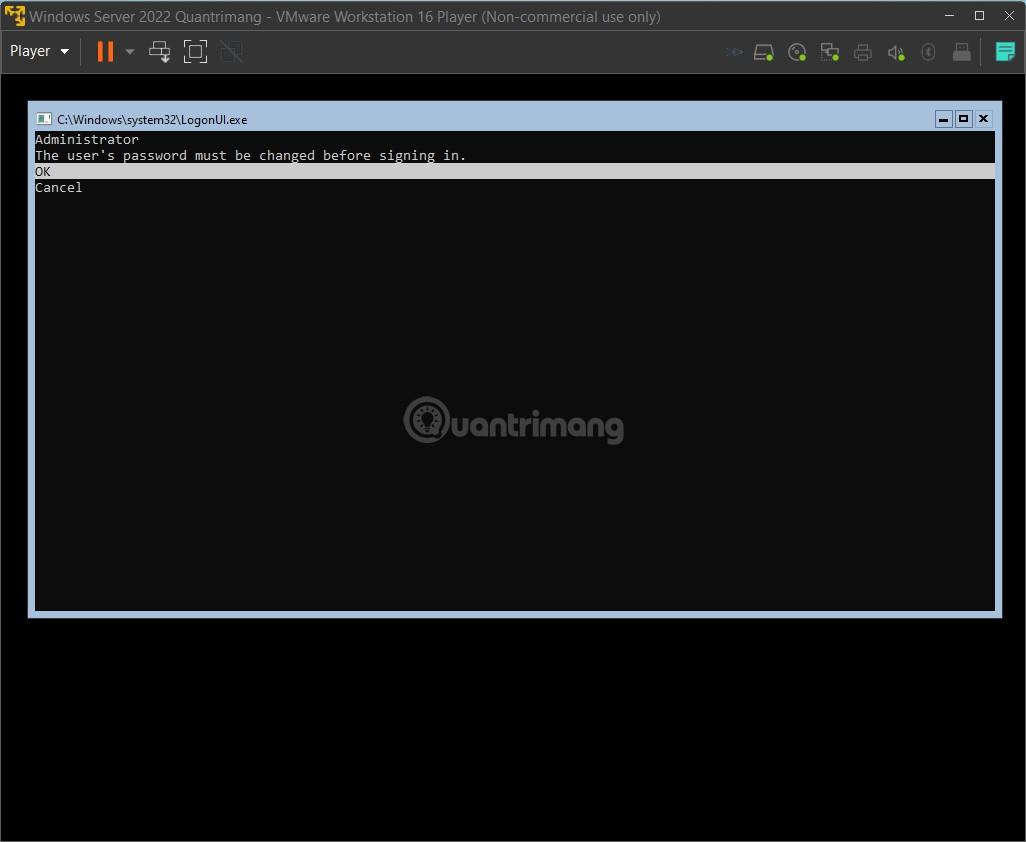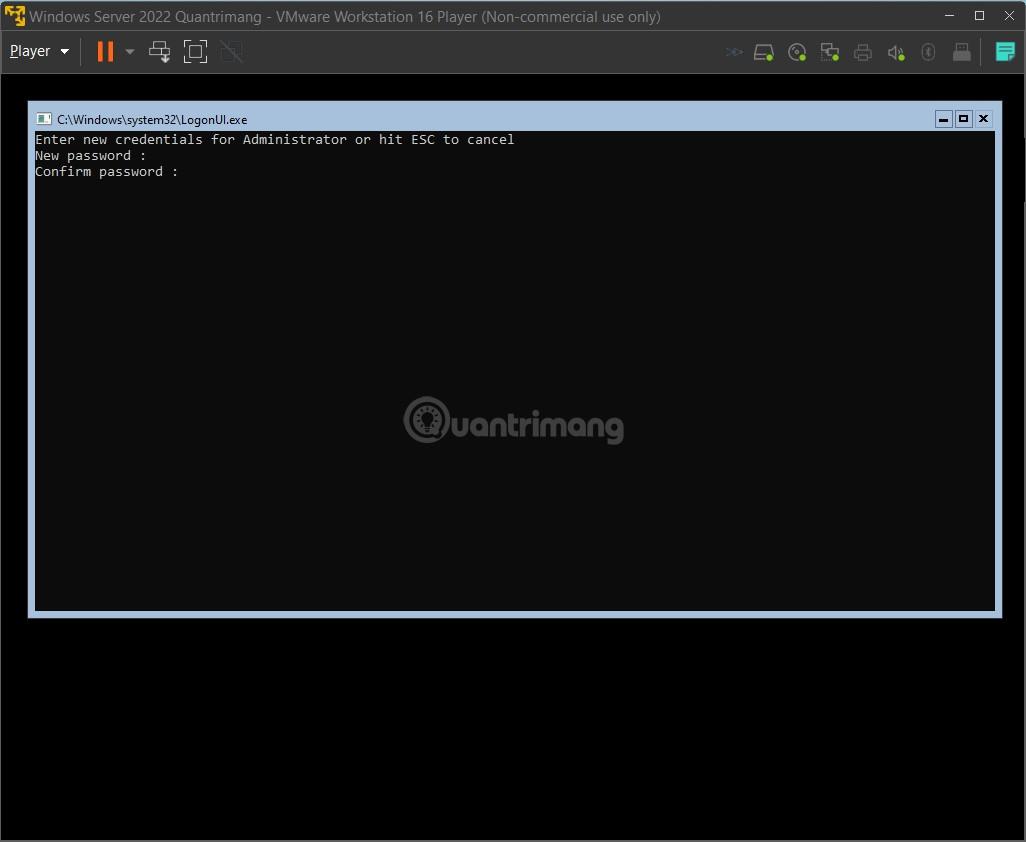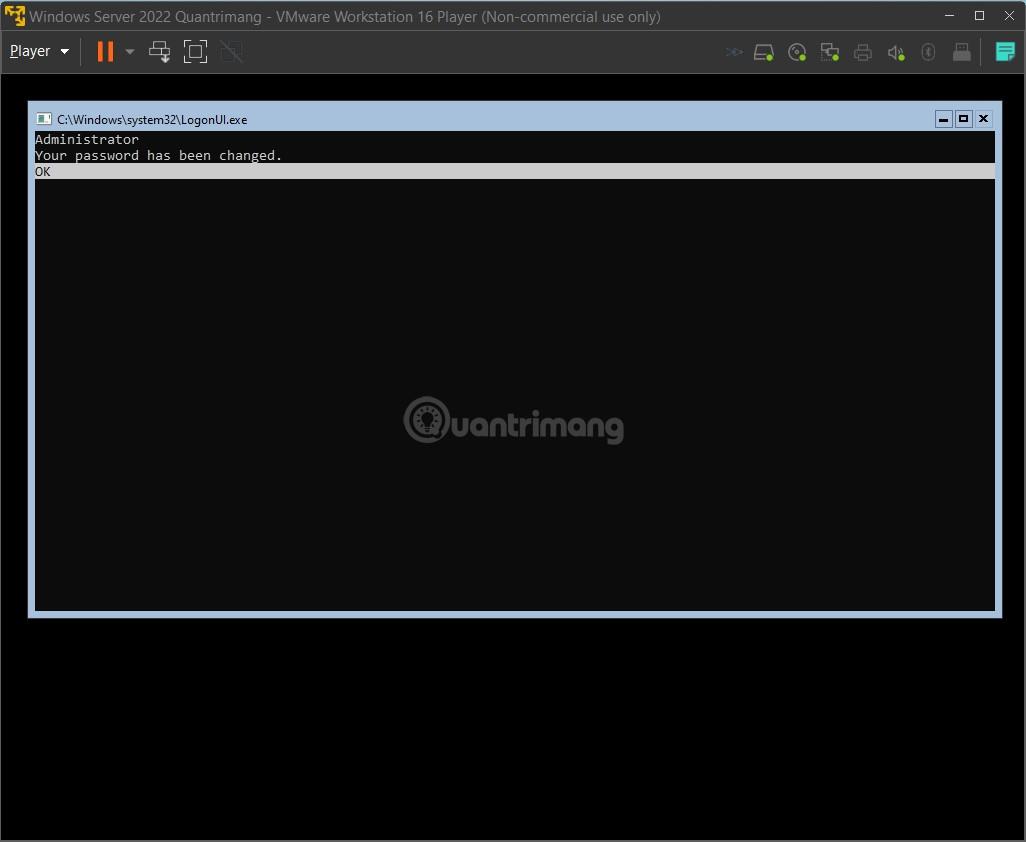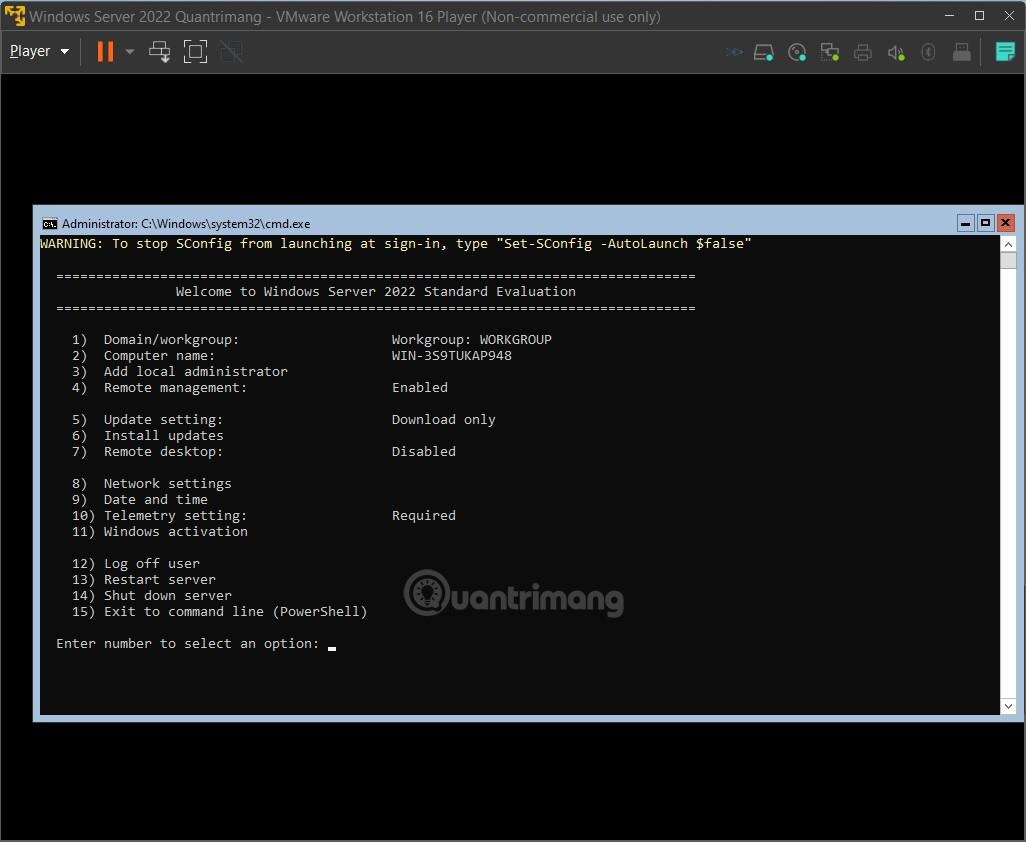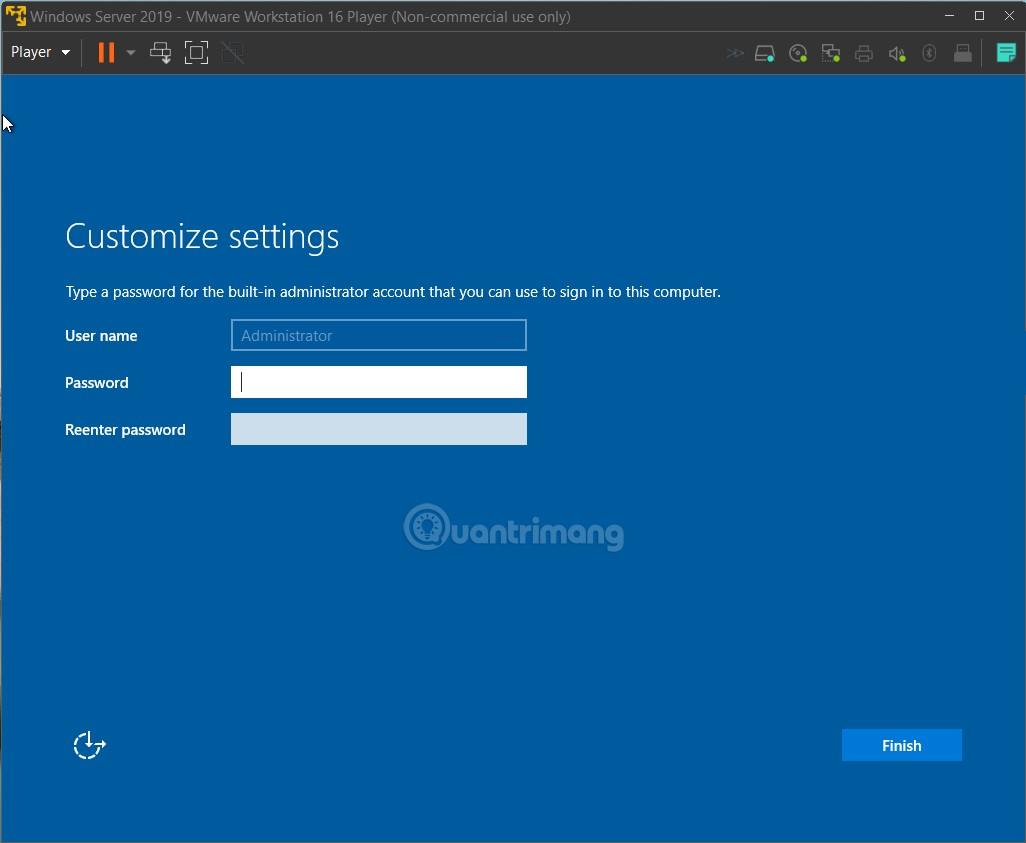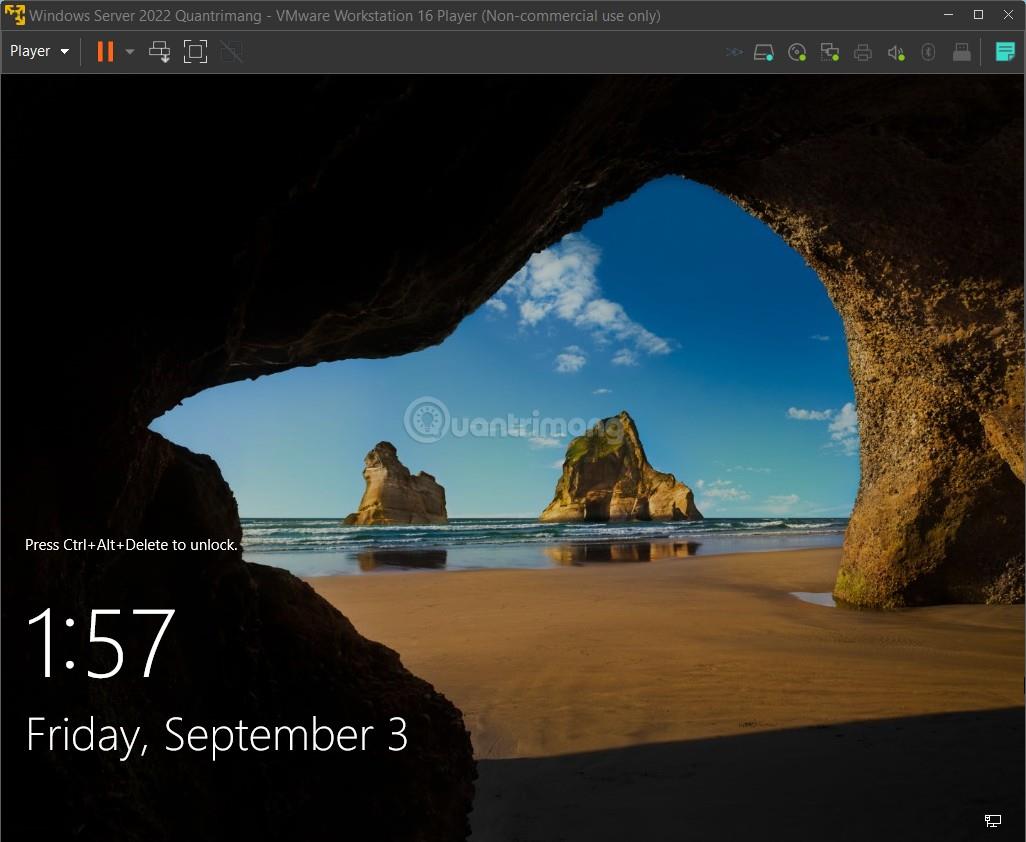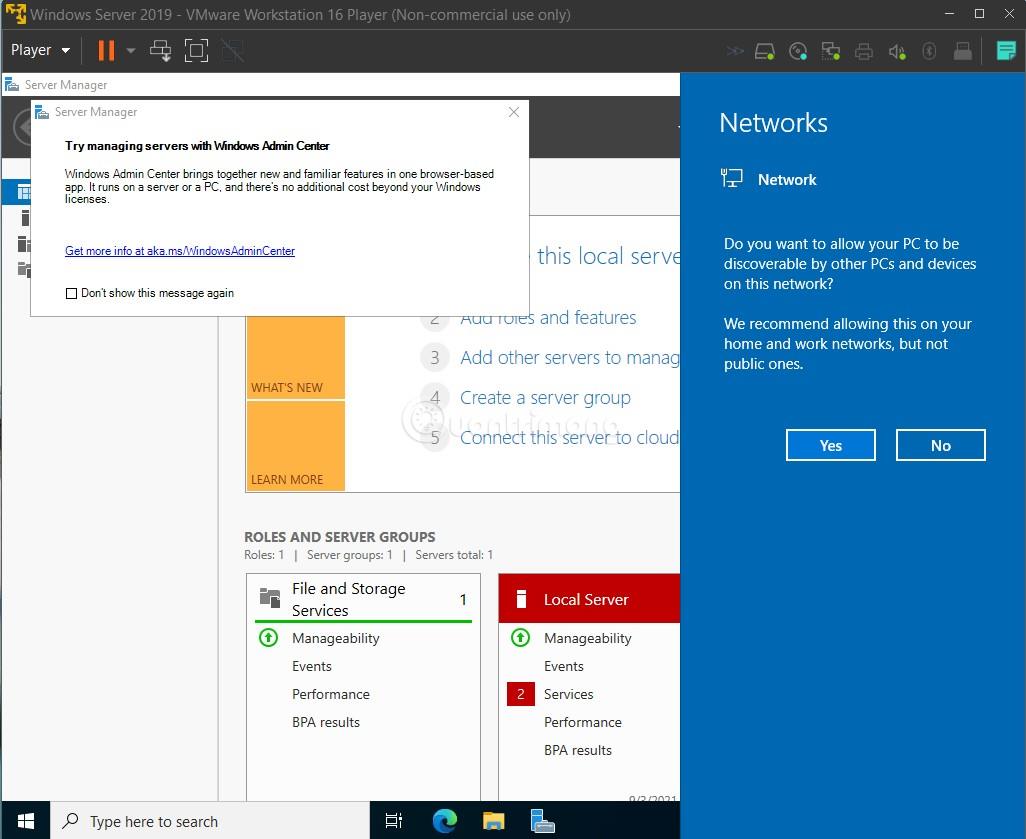V tem članku vas bo Wiki.SpaceDesktop vodil, kako namestiti Windows Server 2022 na virtualni stroj. Windows Server 2022, nameščen na virtualnem računalniku, lahko deluje gladko, ne da bi vplival na vaš računalnik.
Najprej morate za namestitev Windows Server 2022 pripraviti naslednje:
1. korak : Odprite VMware Workstation 16 Player in izberite Ustvari nov virtualni stroj
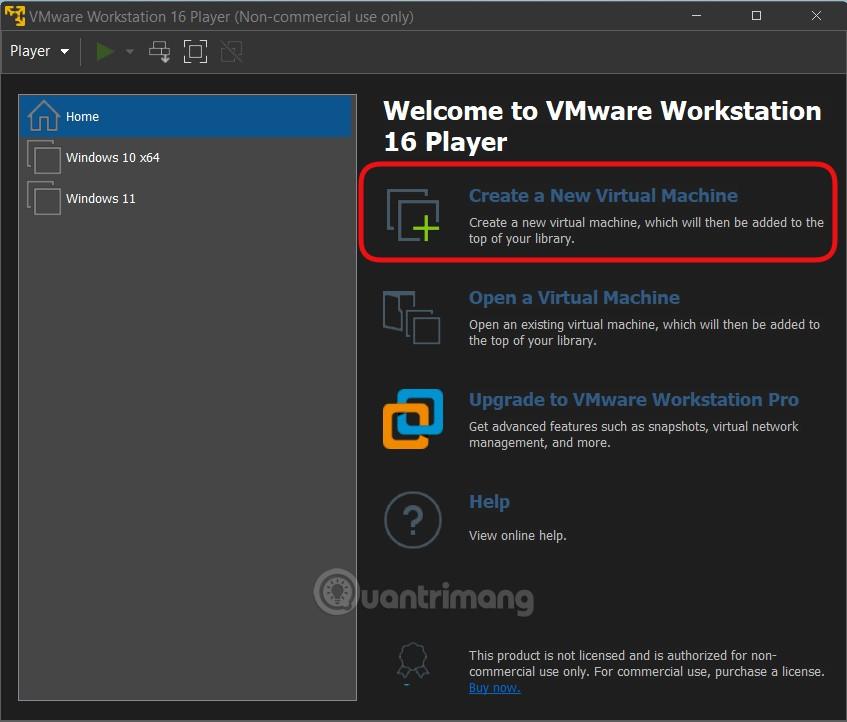
2. korak : izberite slikovno datoteko namestitvenega diska (iso)
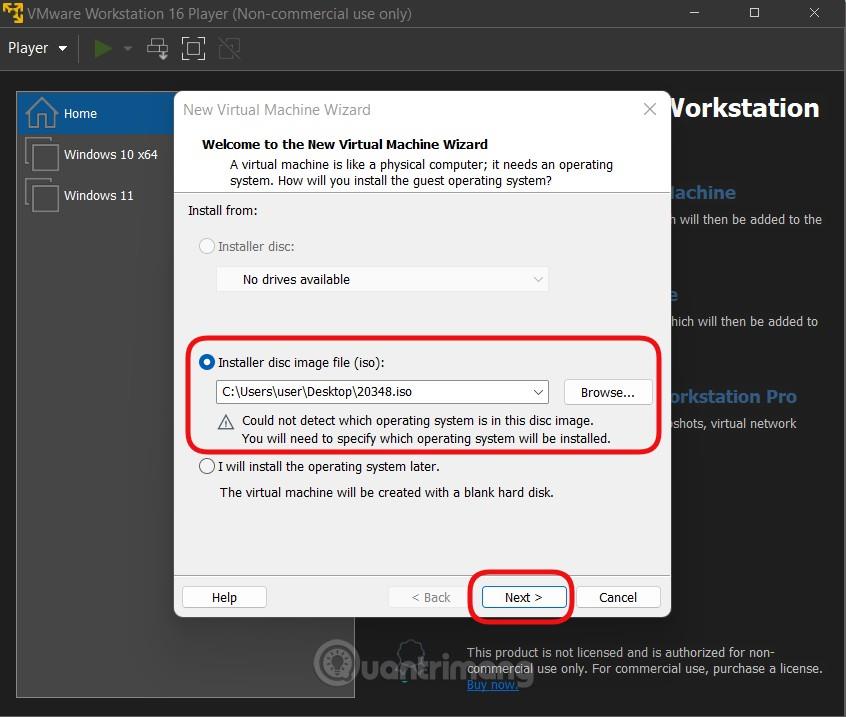
3. korak : Kliknite Prebrskaj , da poiščete, kam ste shranili datoteko Windows Server 2022 ISO, nato izberite datoteko in kliknite Odpri > Naprej . Upoštevajte, da je ime prenesene datoteke ISO pogosto zelo dolgo; ime lahko spremenite in ga skrajšate, da se izognete napakam
4. korak : v operacijskem sistemu za goste izberite Microsoft Windows in nato v razdelku Različica izberite Windows Server 2019
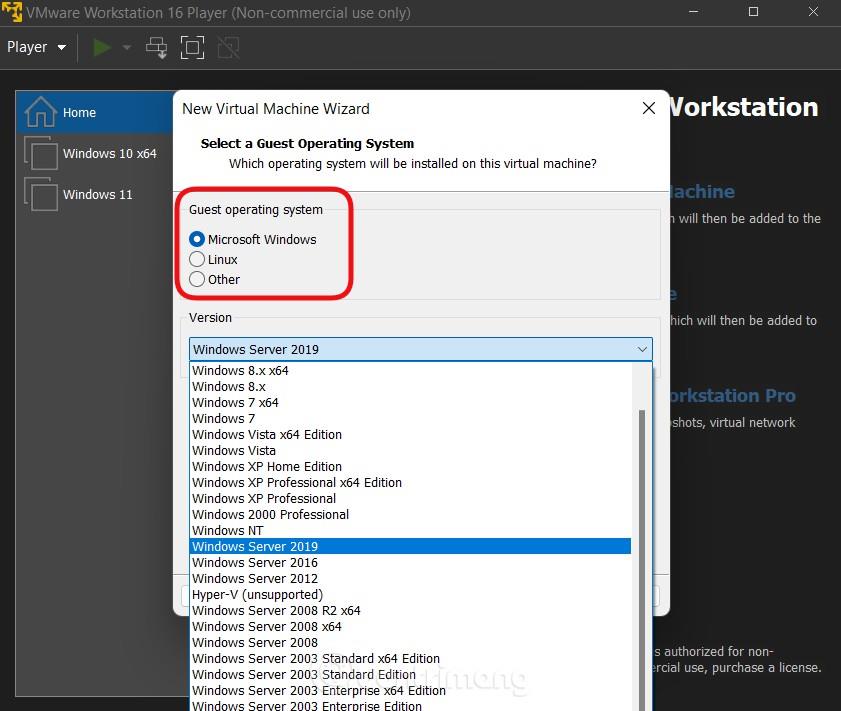
5. korak : Poimenujte navidezni stroj in izberite, kam ga želite shraniti
6. korak : izberite kapaciteto trdega diska za virtualni stroj. Če ste leni, pustite privzetih 60 GB
7. korak : Ponovno preverite konfiguracijo in jo lahko prilagodite s klikom na Prilagodi strojno opremo , če niste zadovoljni. Za najboljšo izkušnjo izberite pomnilnik RAM, večji od 2 GB. Po izbiri kliknite Dokončaj
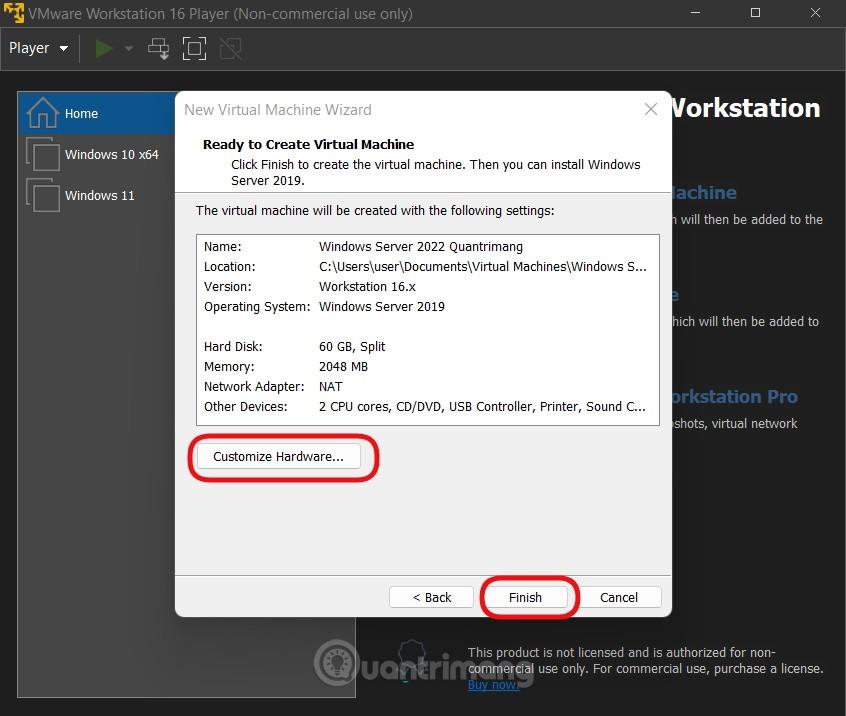
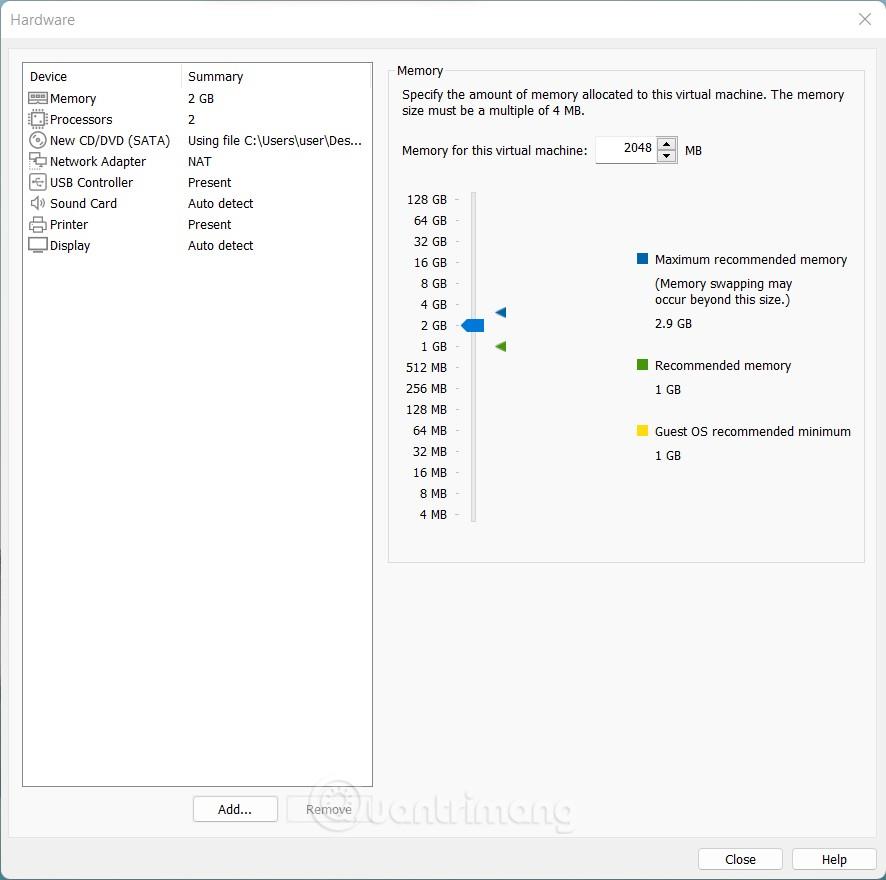
8. korak : V vmesniku VMware Workstation 16 Player kliknite Predvajaj virtualni stroj , da zaženete virtualni stroj, ki ste ga pravkar ustvarili.
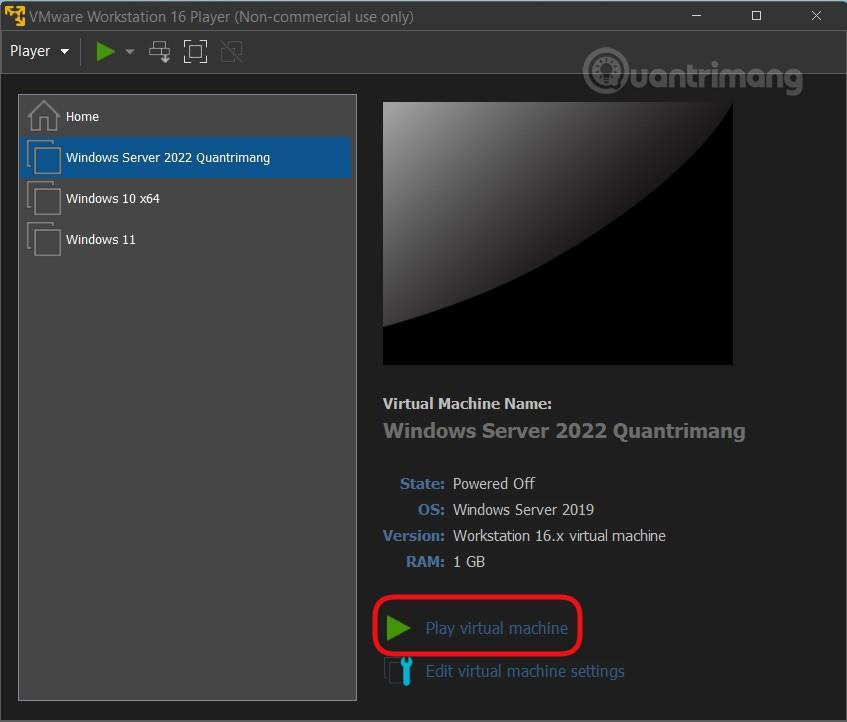
9. korak : Aplikacija se bo samodejno zagnala na namestitvenem zaslonu Windows Server 2022. Na prvem zaslonu izberite jezik, časovni pas in način vnosa, lahko ga pustite kot privzetega in kliknite Naprej
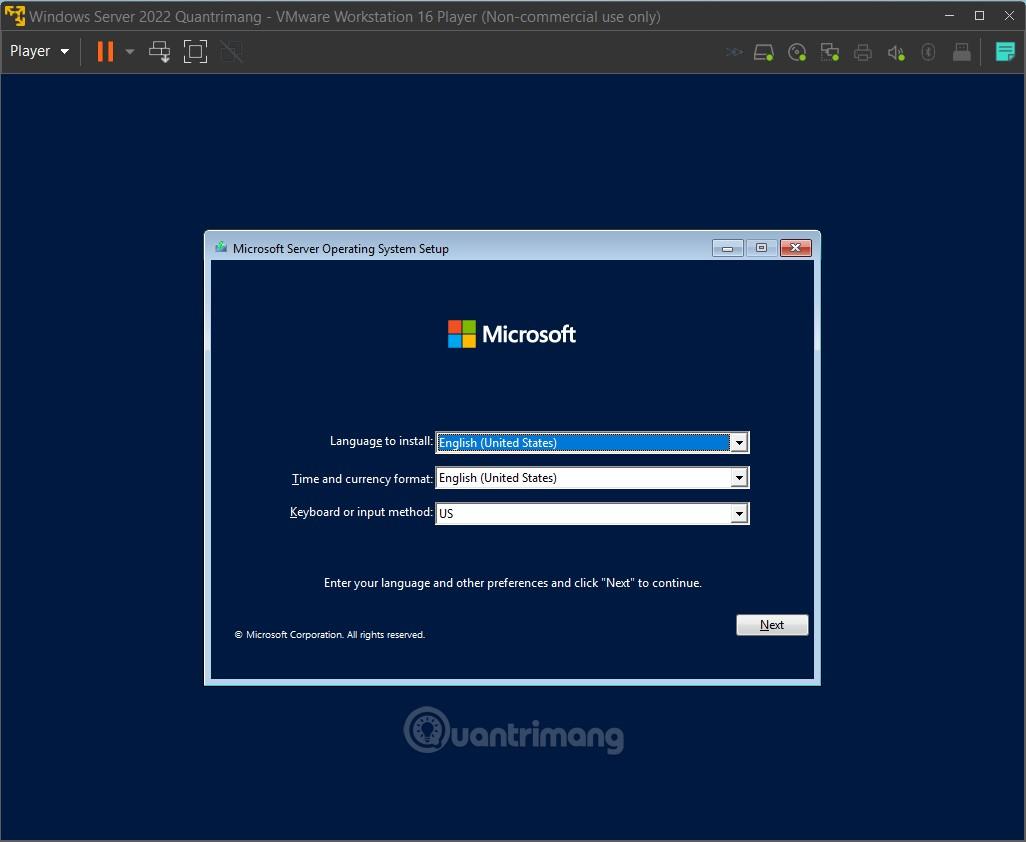
10. korak : Kliknite Namesti zdaj
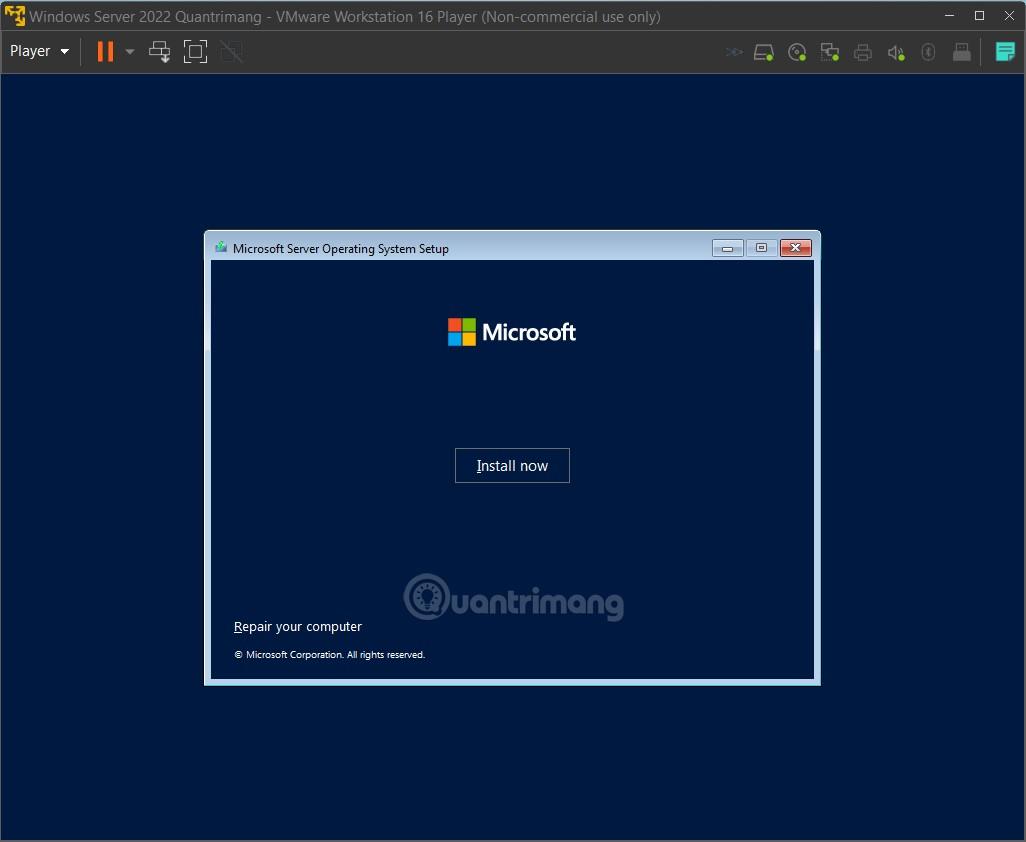
11. korak : Izberite različico. V tem razdelku morate upoštevati, da bodo imele različice Windows Server 2022 vmesnik DOS. Če želite grafični vmesnik kot običajni Windows, morate izbrati različico Desktop Experience. Vodili vas bomo skozi obe različici
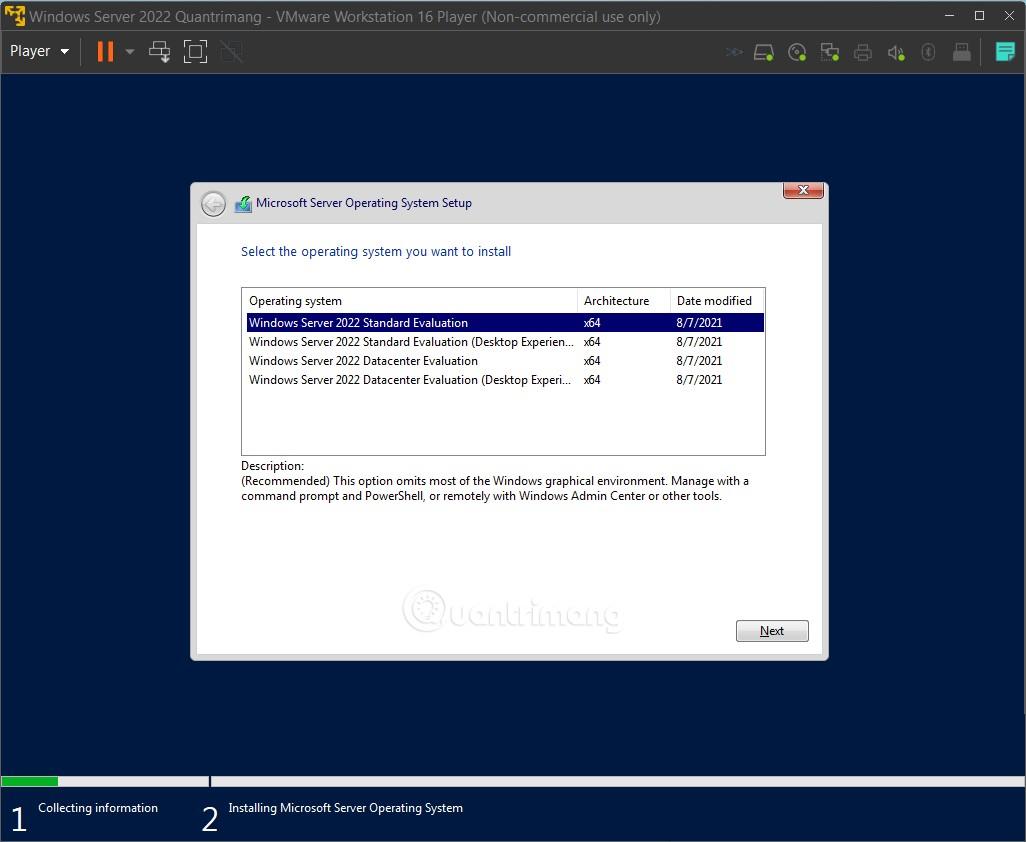
12. korak : Potrdite branje pogojev uporabe in nato kliknite Naprej
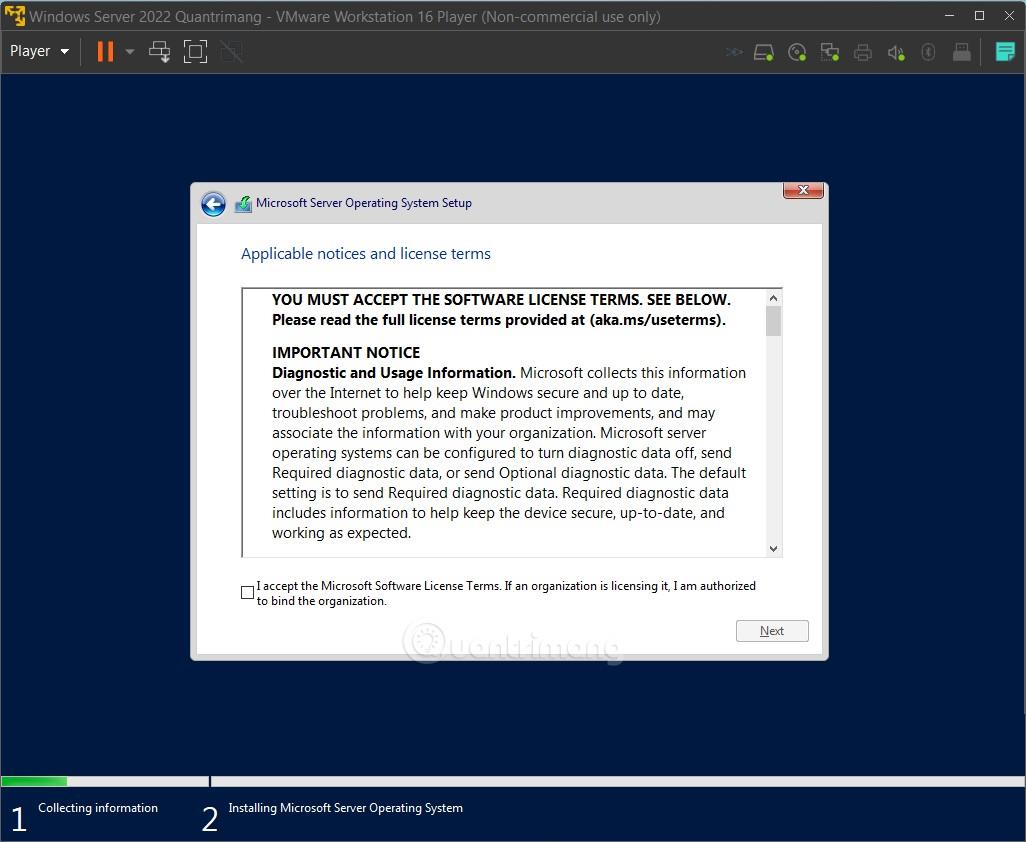
Korak 13 : Izberite Po meri: Namestite samo operacijski sistem Microsoft Server
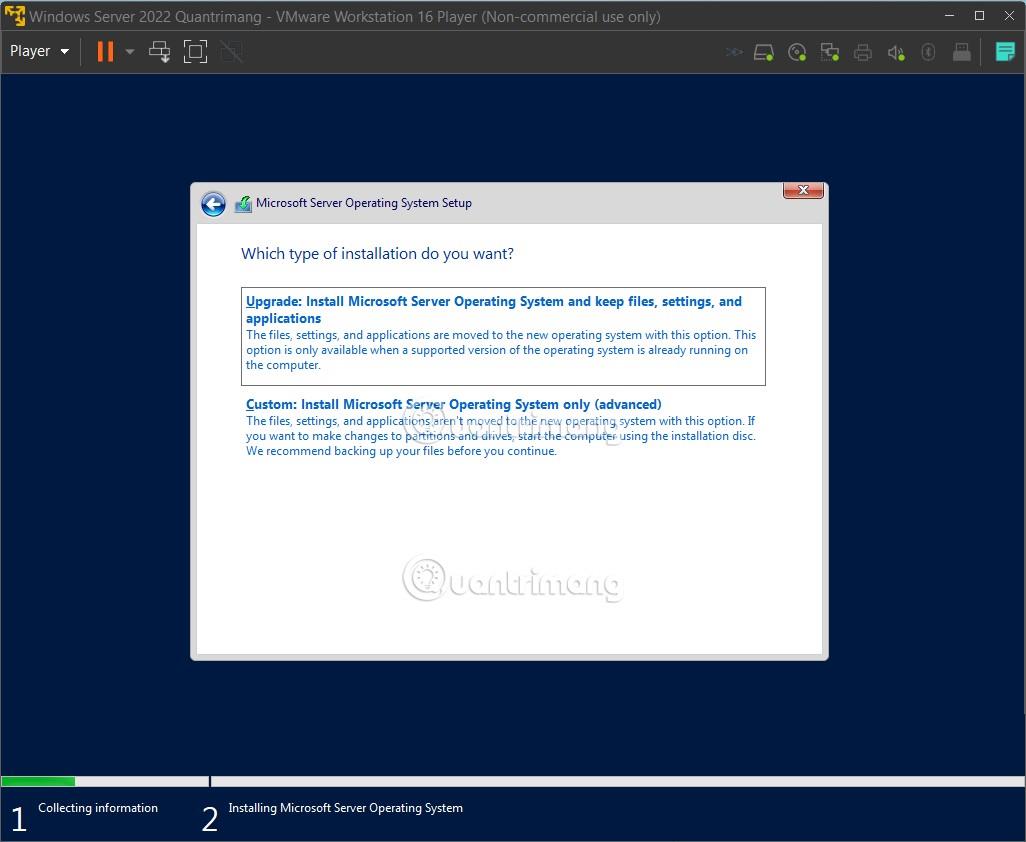
14. korak : Kliknite Naprej , da potrdite namestitveni pogon
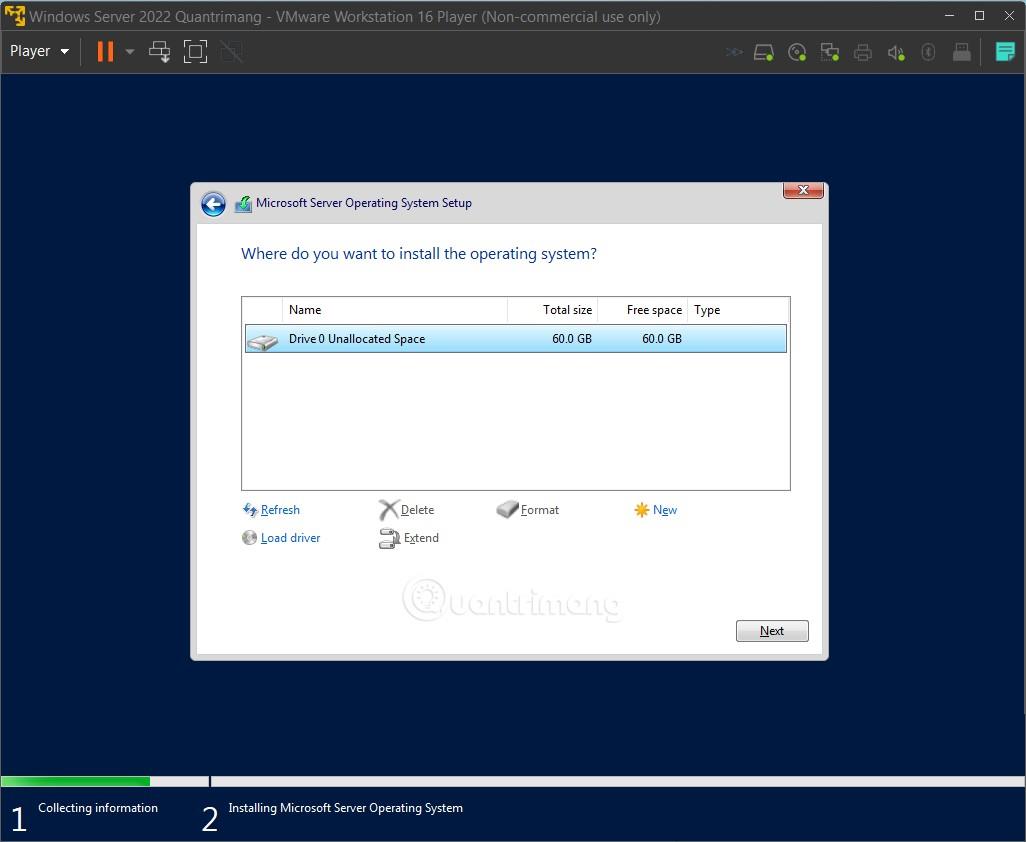
15. korak : Počakajte, da se sistem sam namesti. Ta postopek bo trajal nekaj časa in virtualni stroj se bo večkrat znova zagnal. Po tem koraku bo postopek namestitve običajne različice sistema Windows Server 2022 in različice Desktop Experience nekoliko drugačen
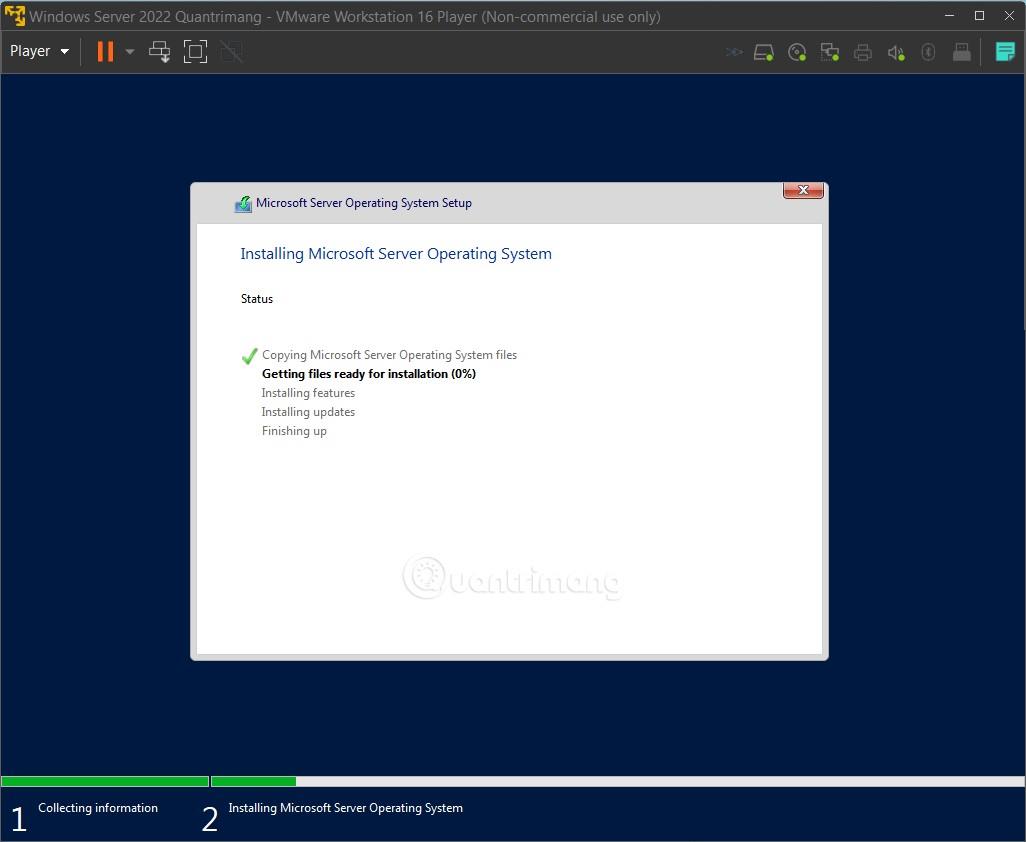
Korak 16a : Nastavite na običajni Windows Server 2022
- Pojavil se bo nov zaslon, ki vas bo pozval, da spremenite sistemsko geslo. S puščico na tipkovnici se pomaknite do vrstice OK in pritisnite Enter.
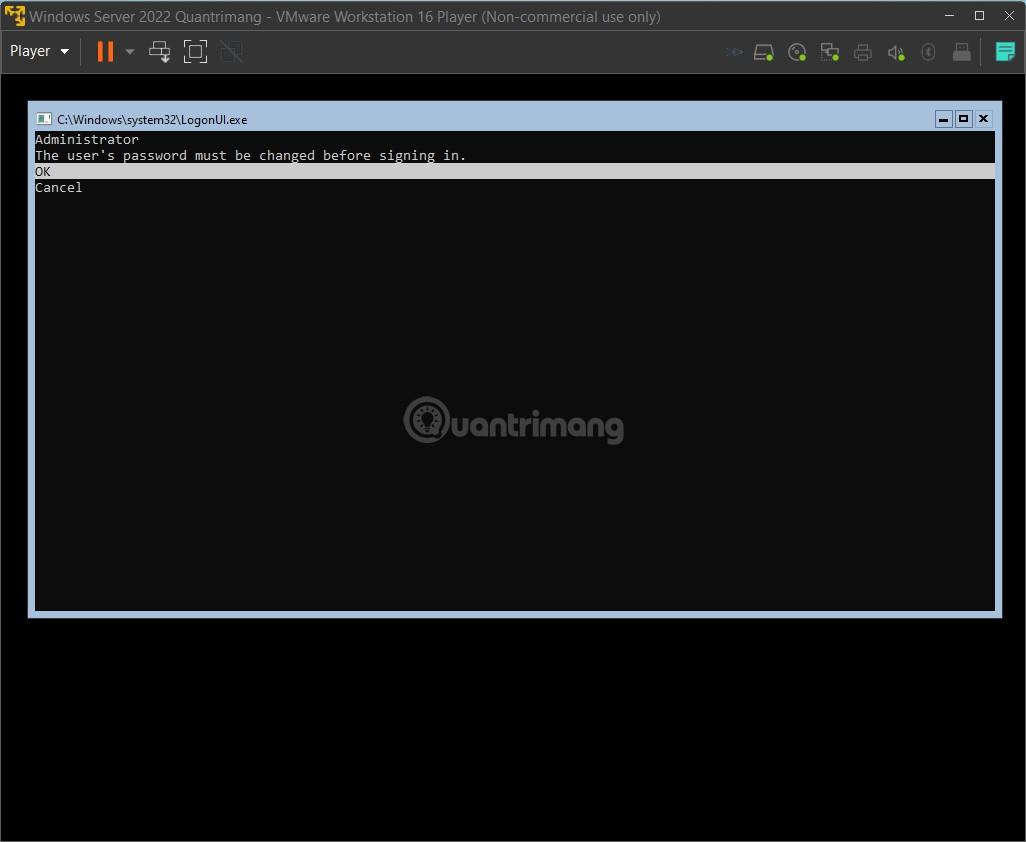
- Vnesete geslo in potrdite geslo. Upoštevajte, da sistem Windows Server 2022 ne sprejema prekratkih ali prepreprostih gesel
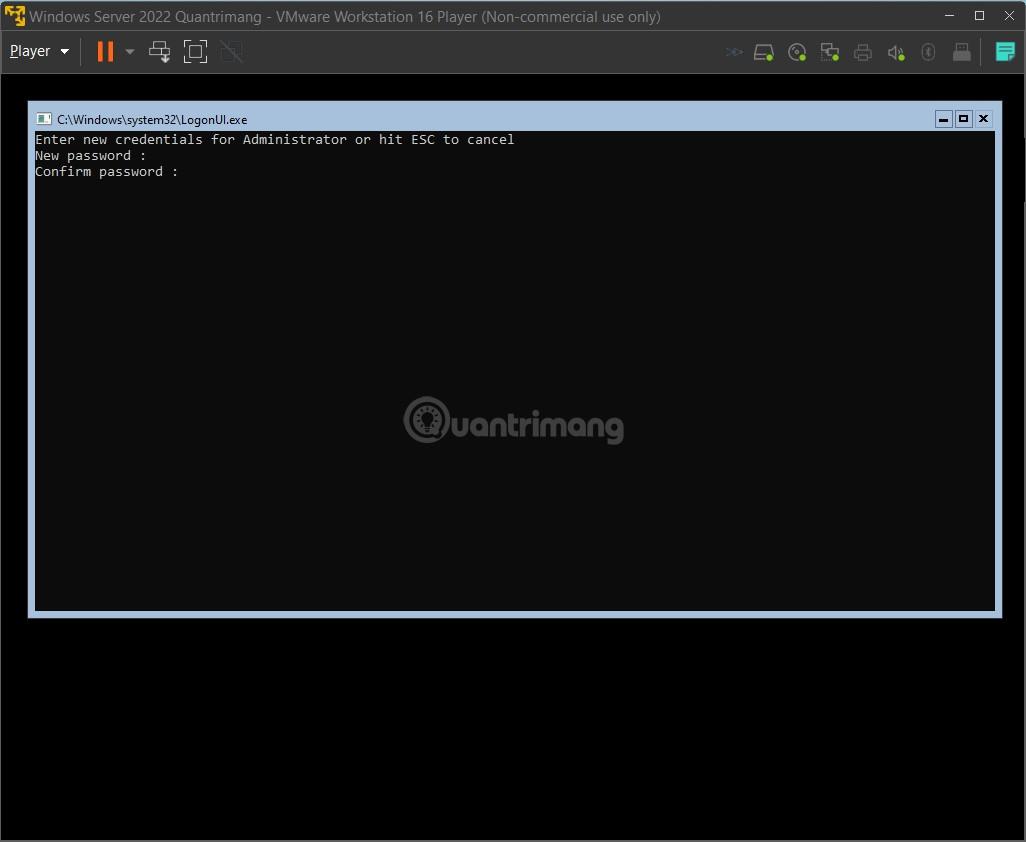
- Po vnosu gesla se prikaže potrditveni zaslon, za dokončanje pritisnite Enter
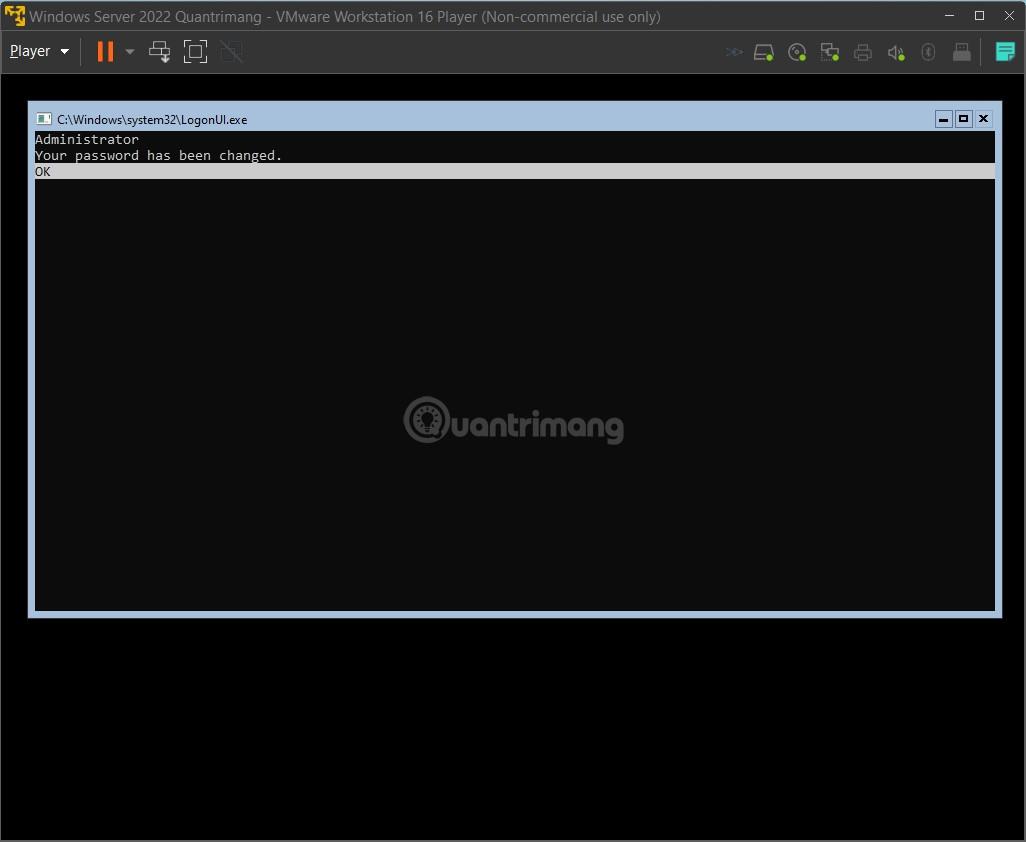
- Običajni vmesnik Windows Server 2022 bo videti takole:
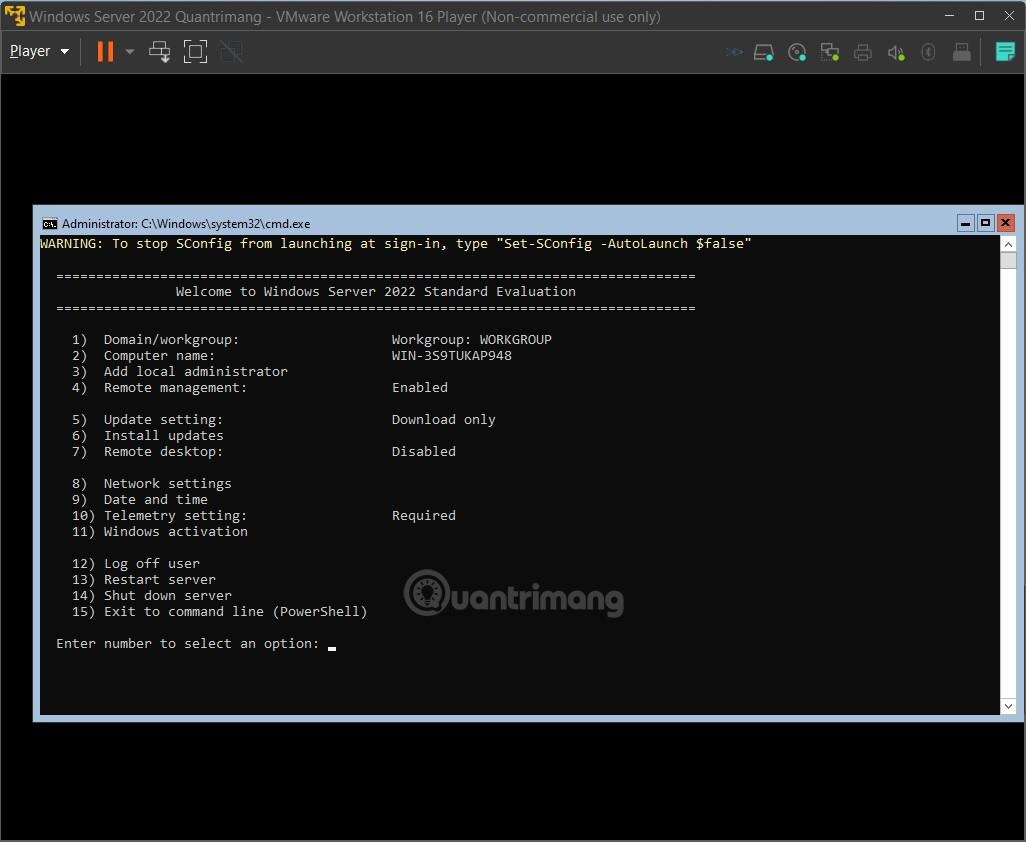
Korak 16b : Nastavite različico Windows Server 2022 Desktop Experience
- Po namestitvi potrebnih datotek se prikaže vmesnik za nastavitev računa. Vnesite geslo, potrdite geslo in kliknite Dokončaj
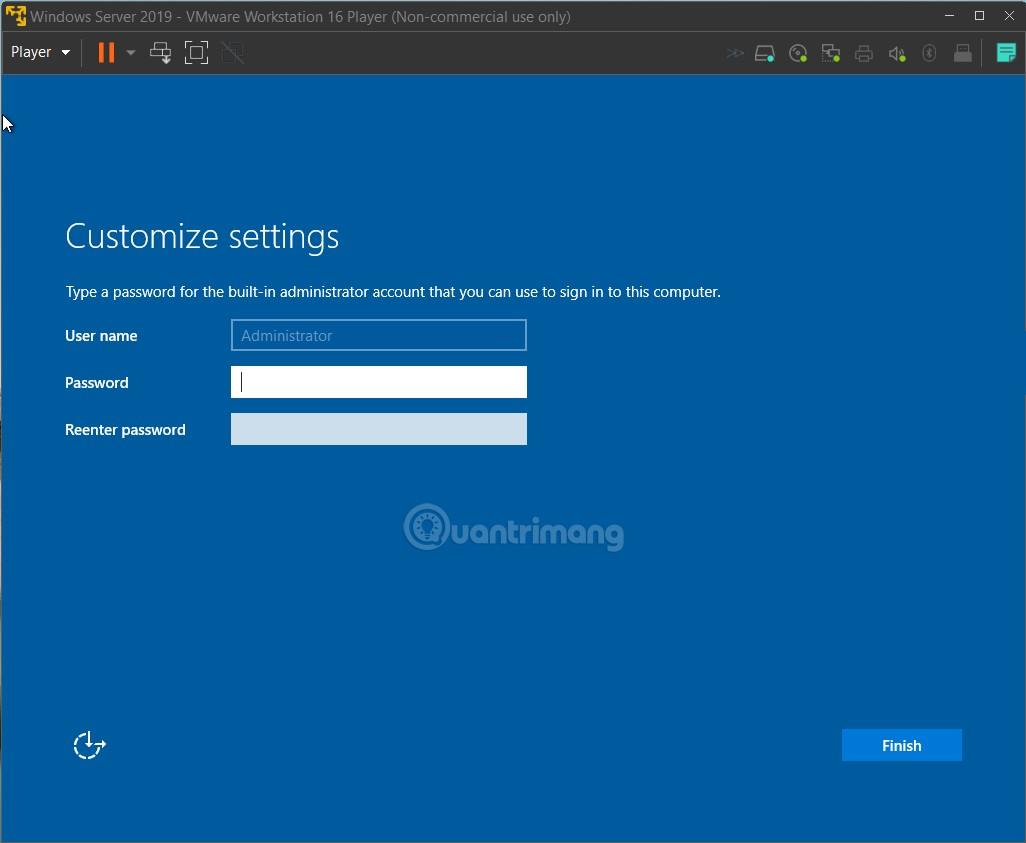
- Nato se prikaže prijavni zaslon s predlogom, da za prijavo pritisnete Ctrl + Alt + Del. Vendar pa boste morali na virtualnem stroju pritisniti Ctrl + Alt + Insert
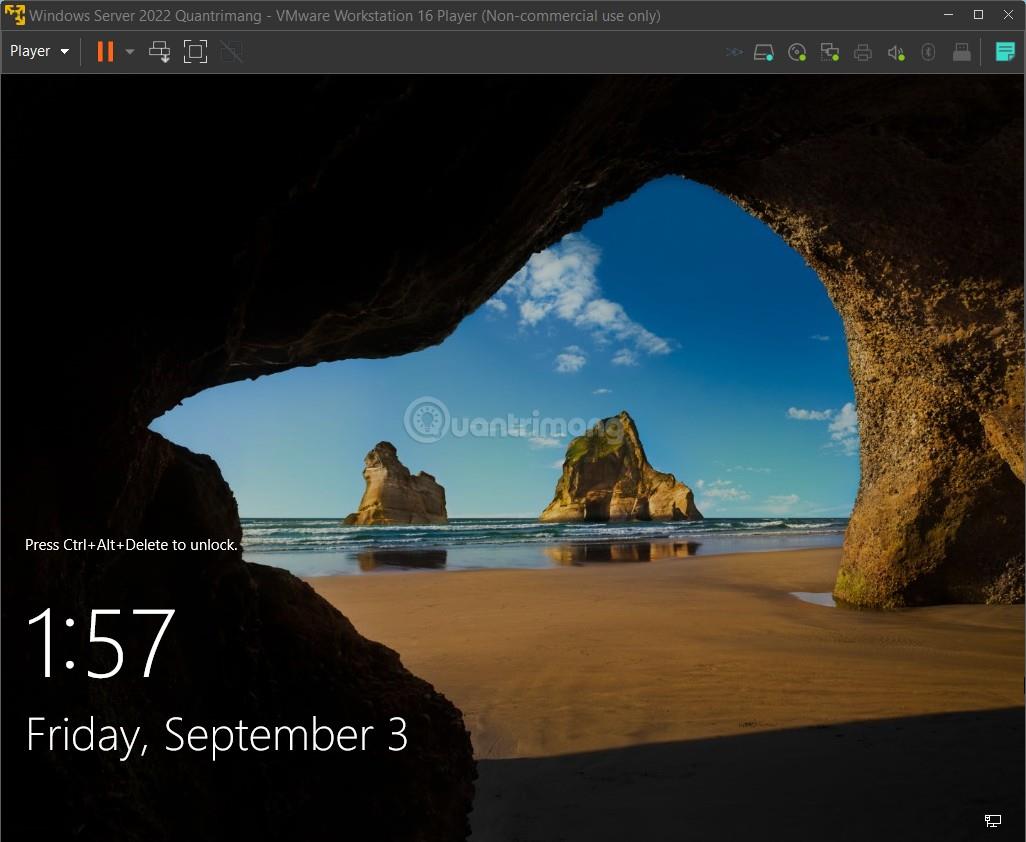
- Ko se prijavite, Windows Server 2022 izgleda takole:
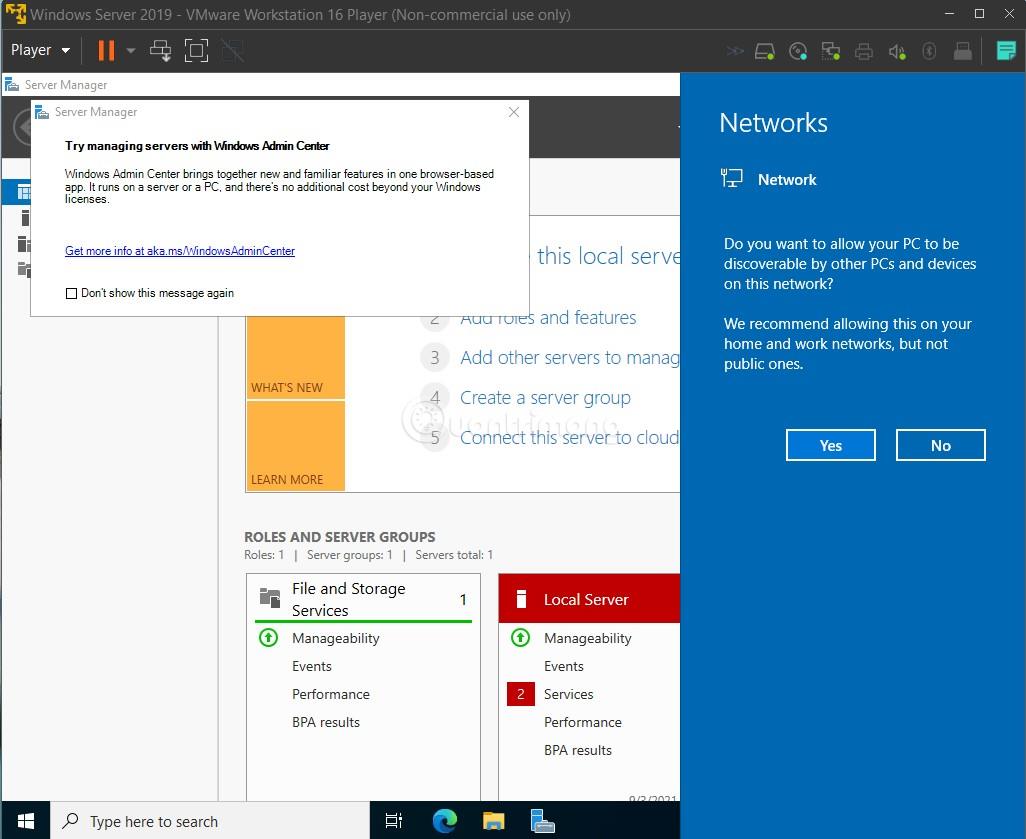
Zgoraj je celoten postopek namestitve Windows Server 2022, želim vam uspeh!